越来越多人使用WPS开远程会议,今天介绍下电脑版 WPS怎么加入会议。
第一步,双击打开WPS,进入WPS首页。
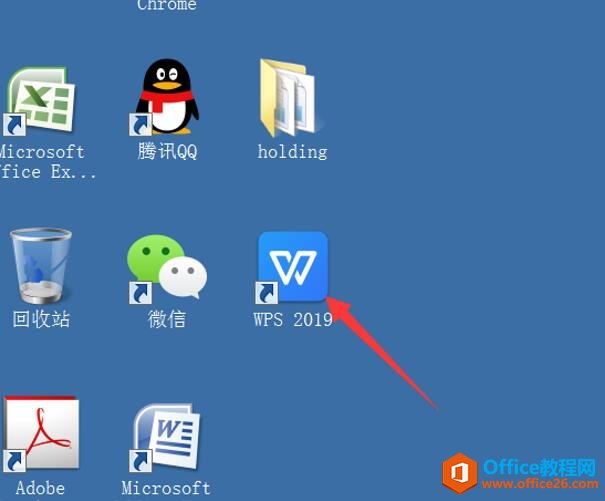
第二步,在WPS主界面菜单栏上点击【会议】。
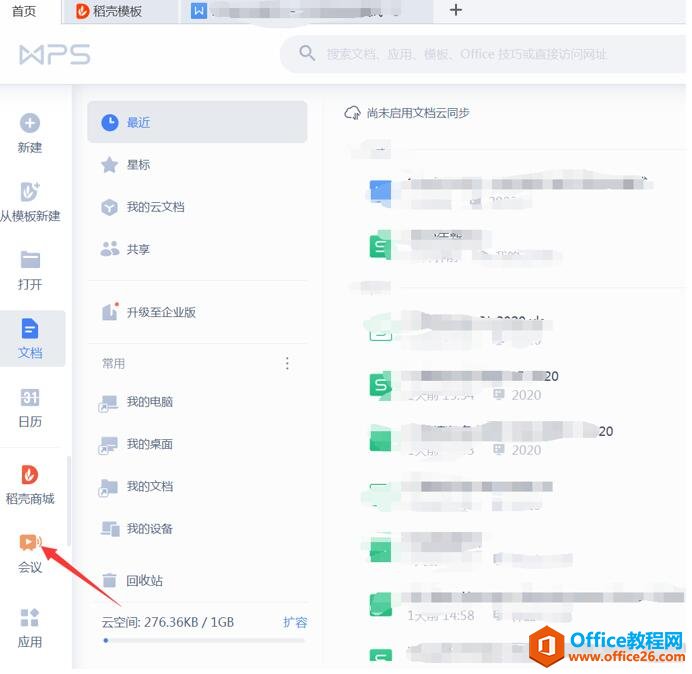
第三步,点击【立即登录WPS账号】
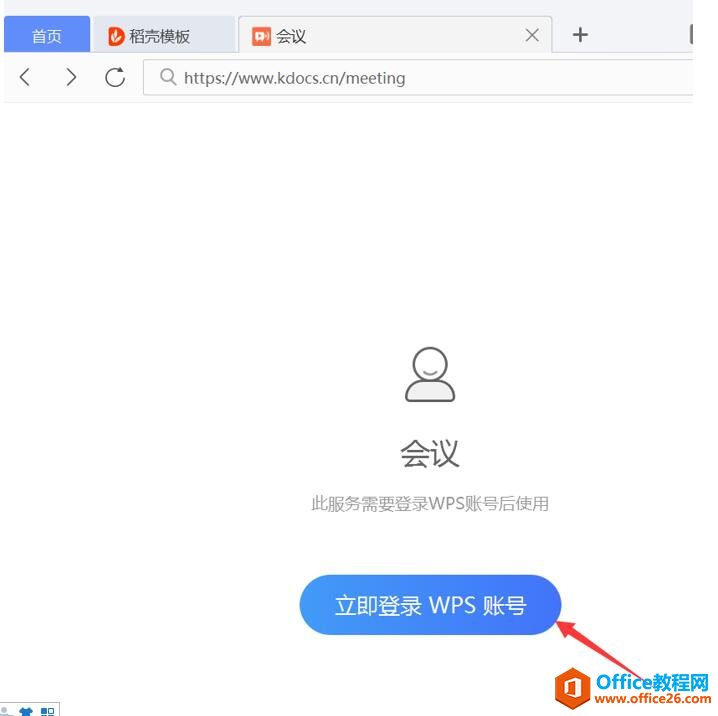
第四步,这里以【钉钉登录】方式为例,点击钉钉按钮。
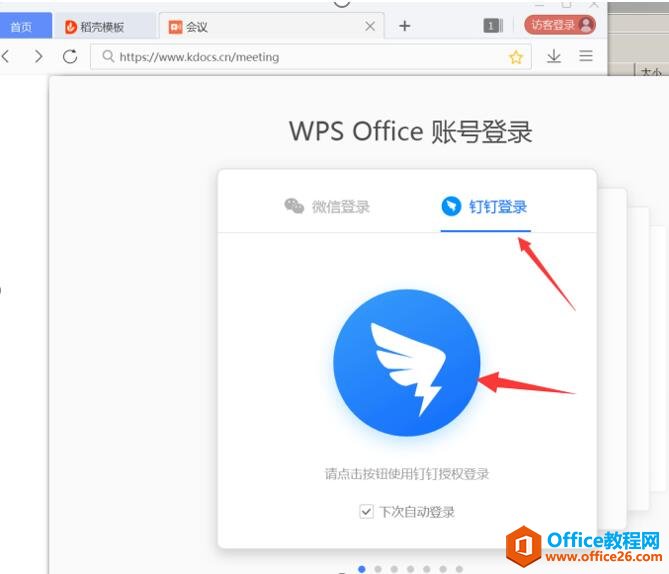
第五步,钉钉扫描二维码登录。
如何使用 WPS 的会议模式
很多人开始使用手机发起会议或加入会议,WPS就是大家经常使用的一款开会工具。今天介绍下如何使用WPS的会议模式。第一步,双击打开WPS,进入WPS首页。第二步,在WPS主界面菜单栏上点击
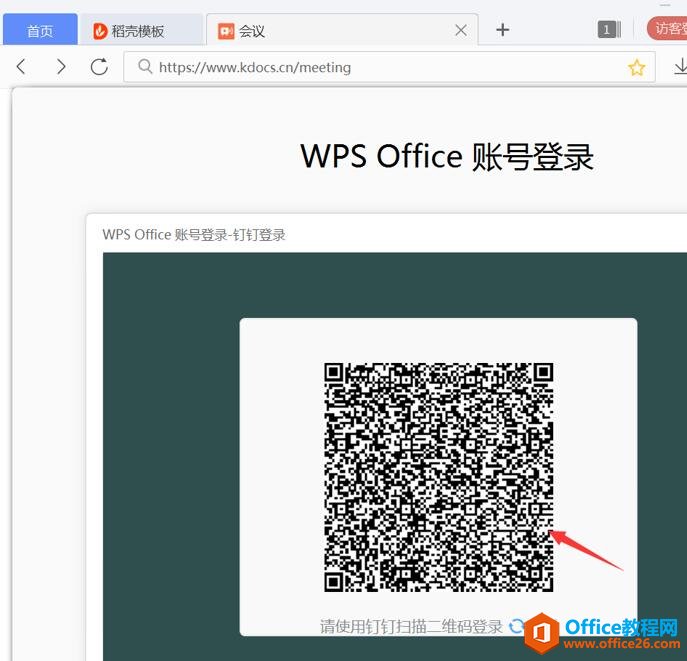
第六步,点击【加入会议】。
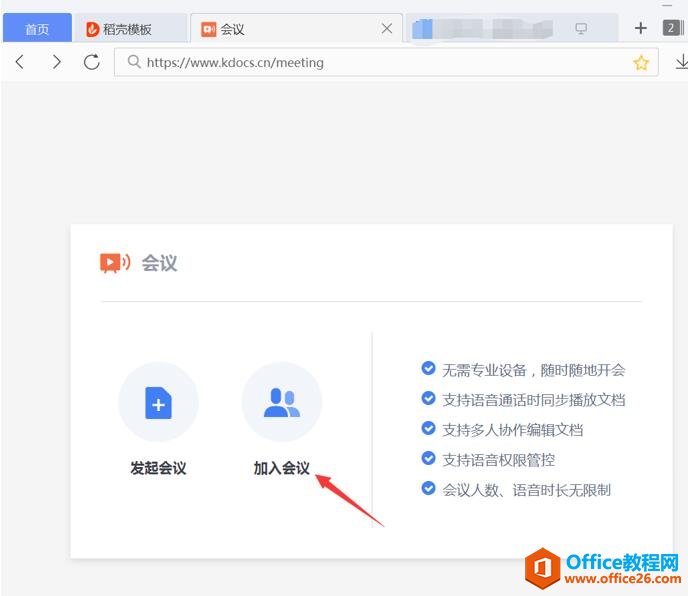
第七步,在【加入会议】对话框里输入加入码或会议链接。
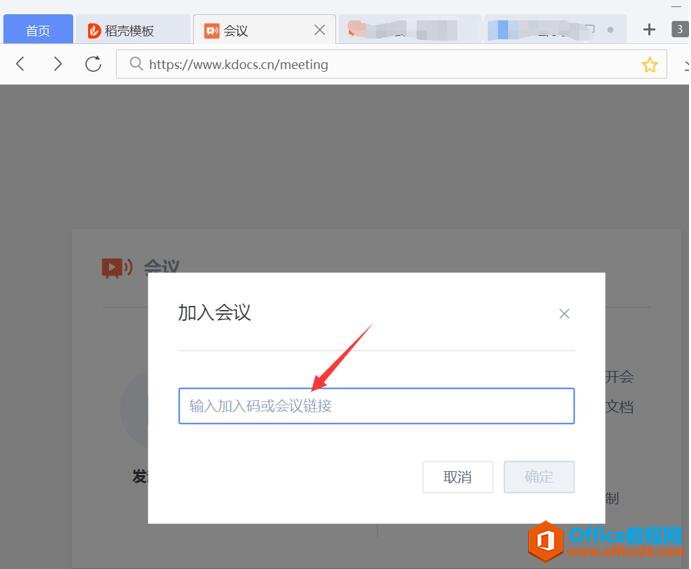
第八步,输入加入码或会议链接后,点击【加入会议】对话框右下方的确定。
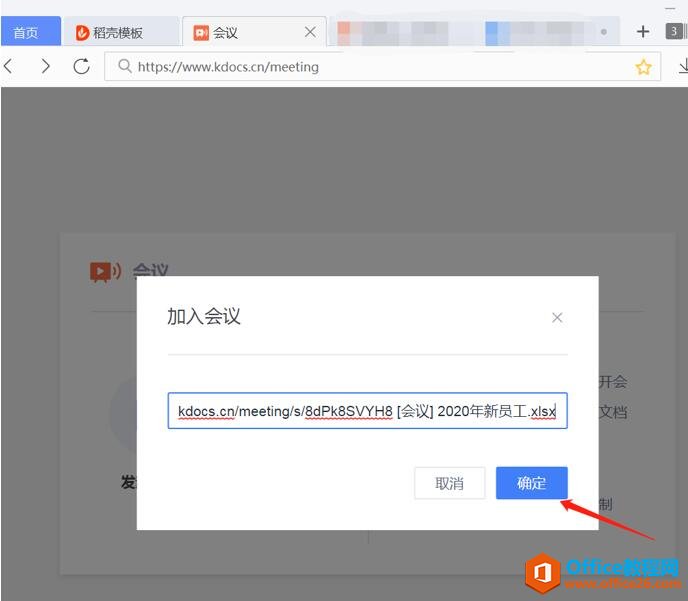
这时就已加入会议。
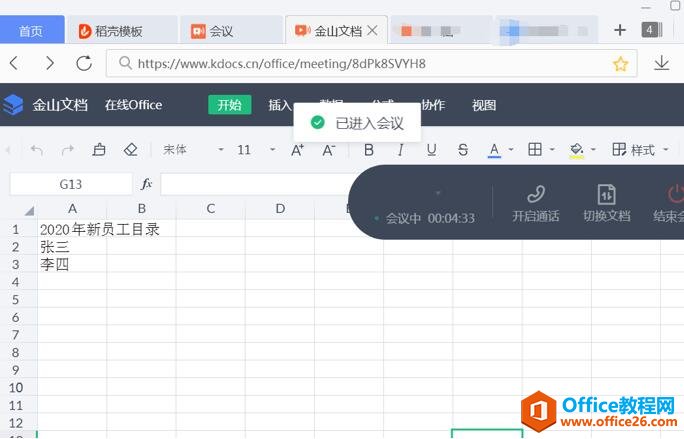
以上就是电脑版 WPS加入会议的方法步骤。
电脑版 WPS怎么加入会议的下载地址:
WPS word如何添加电子印章并设置背景透明
在日常生活、办公室需要一些小技巧来提高我们的效率,那么,当我们在Word中遇到添加电子印章时,设置背景透明时我们应该怎样做呢?今天,就由小编来告诉大家如何添加电子印章并设置背


